Ajouter des images dans le projet
L'écran d'importation permet de rajouter des images dans le projet vidéo time-lapse. L'écran est conçu pour simplifier la navigation dans les périphériques et les dossiers du PC et faciliter la sélection de la bonne image.
La partie gauche de la visualisation contient l'arborescence des dossiers. Les images disponibles sont visibles pour le dossier sélectionné dans la partie médiane de l'écran. Toutes les images sont regroupées automatiquement dans des catégories selon différents critères. Quelques paramètres pour modifier ces critères peuvent être modifiés sur le côté droit de l'écran.
Chaque en-tête fixe donne des informations générales sur la série :
- le nombre d'images dans la séquence ;
- intervalle à laquelle les images sont capturées ;
- la taille de l'image ;
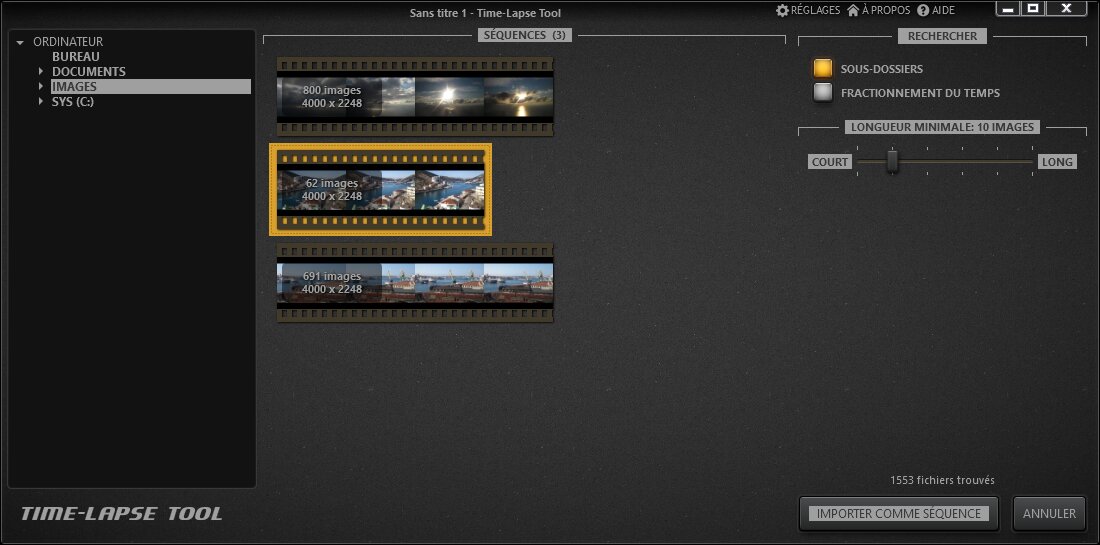
Formats d'images pris en charge
Time-Lapse Tool importe les formats d'images suivants :
- JPEG
- PNG
- BMP
- GIF (pour une seule image)
Note : Le logiciel time-lapse ne prend pas en charge le format RAW pour l'instant.

Les paramètres d'importation
Avec les paramètres par défaut, le logiciel regroupe toutes les images dans un dossier sélectionné dans la même série.
Cocher la case des SOUS-DOSSIERS ajoute également des séries avec des images de sous-dossiers. Cette option peut simplifier la tâche de recherche d’une série d'images car les vignettes pour les images-clés sont montrées dans la série.
En configuration par défaut les images les plus récentes sont présentées en haut de la liste.
La case à cocher FRACTIONNEMENT DU TEMPS simplifie la regroupement d'images fixes en utilisant l'intervalle entre les tirs.Les images de chaque dossier sont commandées par délai de capture, puis des ensembles sont créés.Si l'intervalle entre deux tirs fixes séquentielles est trop long, un autre jeu d'images est démarré. Même si le programme met en cache des résultats analysés, l'accès au premier dossier pourrait nécessiter une quantité de temps importante dans ce mode.
NOTE : Si deux images ont des tailles différentes, elles seront regroupées dans des séries différentes sous le mode segmentation de temps.
Si le nombre d'images dans la séquence recherchée est connu, le curseur LONGUEUR MINIMALE peut être modifié afin de filtrer les séries ayant un plus petit nombre d'images.
L'utilisation de l'option SOUS-DOSSIERS peut augmenter le temps de traitement significativement si le dossier sélectionné a une structure de dossier trop profonde et énormément d'images.
Si la conversion d'images segmentées en série prend beaucoup de temps, l'indicateur de progrès devient visible. Cependant, cet indicateur n'empêche pas la modification de critères pour les réglages du filtrage ou même l'annulation de l'importation.
Pour rajouter une série d'images dans le projet time-lapse, la série doit être sélectionnée dans la partie médiane puis cliquez sur le bouton IMPORTER COMME SÉQUENCE.
Il est également permis de sélectionner plusieurs séries en utilisant Ctrl+clic pour tous les importer dans un projet. Chaque série sélectionnée sera rajoutée comme une séquence distincte dans le projet.
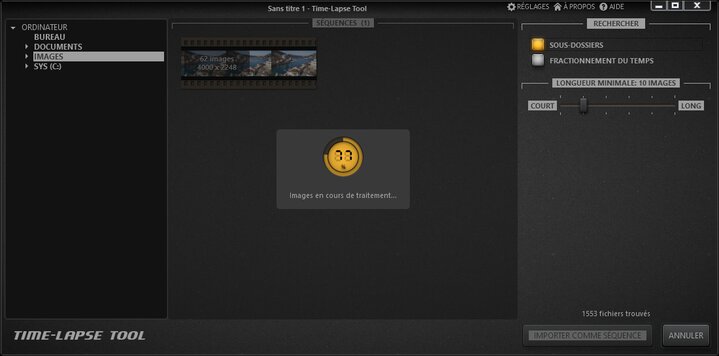
Notes et conseils d'importation
- Les lecteurs amovibles ne sont pas montrés dans cette arborescence. Si des images doivent être ajoutées au projet depuis une clé USB ou un lecteur de carte, ces fichiers doivent d'abord être copiés au disque dur local. Ces images pourront alors être ajoutées au projet.
- Le créateur de time-lapse actualise la liste d'images disponibles lorsque la sélection de dossier a été changée dans l'arborescence ou un des paramètres d'importation a été modifié.
- Le classement des images dans chaque dossier se fait selon le nom du dossier avant l'application d'autres critères de segmentation. Cependant, la classification prend également en compte « l'index » des images. L'index fait référence aux chiffres à la fin du nom du fichier image. Ce système trie efficacement les images importés par Windows dans un dossier depuis la caméra. Par ex. les images sont triées comme image_001.jpg, image_002.jpg, ... image_999.jpg, image_1000.jpg
- Le logiciel ne prend pas en compte les images de très petite taille (moins de 8192 bytes) depuis une série.